
Table des matières:
- Étape 1: Matériel nécessaire
- Étape 2: Programmation du capteur DHT11
- Étape 3: programmation du capteur HMC5883L
- Étape 4: Programmation de l'accéléromètre ADXL335
- Étape 5: Programmation de l'étiquette RFID
- Étape 6: Programmation de la rainure GPS
- Étape 7: Envoi de données sur Actoboard
- Étape 8: Module Sigfox
- Étape 9: Envoi de données sur le cloud
- Étape 10: Main.cpp
- Auteur John Day [email protected].
- Public 2024-01-30 09:08.
- Dernière modifié 2025-01-23 14:46.

Avez-vous déjà essayé de passer au niveau supérieur de la course d'orientation ? Avoir toutes les informations nécessaires en main ? Ici, vous verrez comment nous avons amélioré une grande activité avec la technologie.
Nous allons créer un bracelet d'orientation qui vous donnera beaucoup d'informations, et vous permettra beaucoup de fonctionnalités, comme:
- La température et l'humidité du temps
- La boussole
- La position où vous vous trouvez avec les informations GPS
- La détection de toute chute
- Un lecteur RFID
- Un bouton SOS
- Envoyer toutes les données vers le cloud
Il ne vous reste plus qu'à suivre ce tutoriel étape par étape, alors lancez-vous !
Note: Ce projet a été porté par une spéculation Système Embarqué de Polytech Paris-UPMC.
Étape 1: Matériel nécessaire

Voici la liste du matériel dont vous avez besoin pour construire cet instrument:
- Groove GPS
- Régulateur Pololu Régulateur U1V11F5
- Convertisseur 0, 5V -> 5V
- RFID Marine H4102
- Accéléromètre ADXL335
- Compas: module 3 axes HMC5883L
- Ecran LCD: gotronic 31066
- DHT11: Capteur de température et d'humidité
- Bouton pour SOS
-Module Sigfox
- Support batterie + batterie LR06 1.2v 2000 mAh
- Microcontrôleur: Carte MBED LPC1768
Maintenant que nous avons tous nos meubles, nous pouvons passer à l'étape suivante.
Étape 2: Programmation du capteur DHT11
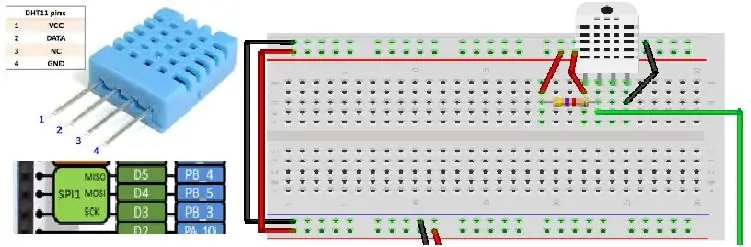
1. Mettez une résistance 4K7 entre VCC et la broche de données du DHT11
2. Reliez le câble vert à la broche où vous souhaitez obtenir des données (ici il s'agit de la broche D4 de NUCLEO L476RG)
3. La carte doit être connectée à l'alimentation 3V3 (Rouge) et à la terre (Noir)
4; Utilisez une connexion série sur la broche A0 du NUCLEO L476RG pour voir les données
5. Utiliser l'environnement MBED pour compiler le code (Cf. photo)
Le main.c complet est disponible en fichier joint
Étape 3: programmation du capteur HMC5883L
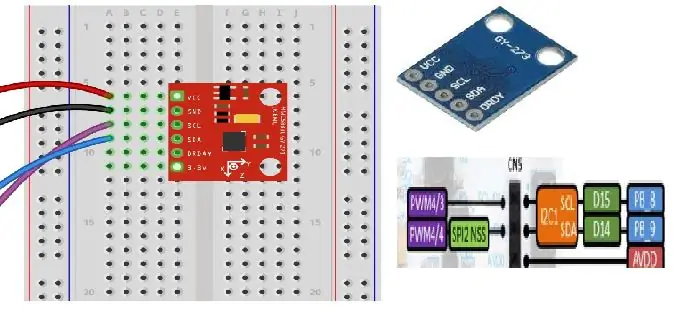
1. Pour le HMC5883L vous pouvez prendre la même alimentation qu'avant.
2. Sur la carte NUCLEOL476RG, vous avez deux broches nommées SCL et SDA
3. Reliez le SCL du HMC5883L à la broche SCL de la carte NUCLEO.
4. Reliez le SDA du HMC5883L à la broche SCL de la carte NUCLEO.
Le fichier main.cpp complet est disponible en fichier joint.
Étape 4: Programmation de l'accéléromètre ADXL335
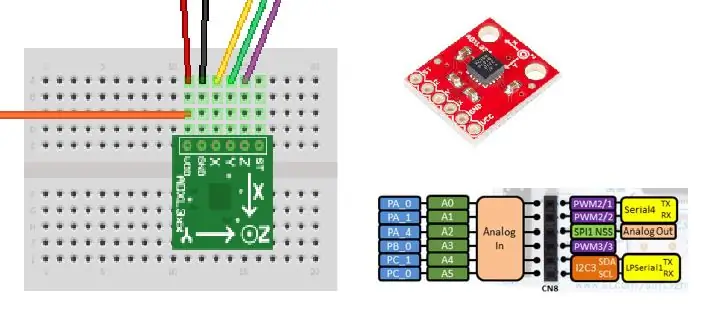
1. Comme les étapes précédentes, vous pouvez utiliser la même alimentation (3V3 et terre).
2. Sur l'interface MBED, utilisez trois entrées différentes déclarées comme "analogin"
3. Appelez-les InputX, InputY et InputZ.
4. Associez-les ensuite aux trois broches de votre choix (ici nous utilisons respectivement PC_0, PC_1 et PB_1)
A0 Pin toujours le port où toutes les données sont transmises.
Le main.cpp complet est disponible en fichier joint
Étape 5: Programmation de l'étiquette RFID

1. Utilisez la même alimentation
2. Sur le microcontrôleur, utilisez deux PIN disponibles pour connecter le capteur RFID RX/TX (ici c'est D8 et D9 sur le NUCLEO L476RG)
3. Sur MBED, n'oubliez pas de déclarer les codes PIN (ici c'est PA_9 & PA_10)
Le main.cpp complet est disponible en fichier joint
Étape 6: Programmation de la rainure GPS

1. Vous pouvez utiliser la même alimentation ici (3V3 et Ground)
2. Utilisez uniquement la transmission du GPS et connectez-le sur le microcontrôleur.
3. Ensuite, vous devez couper les données pour utiliser les données pertinentes, comme le DMS et l'heure.
Le fichier main.cpp complet est disponible sur le fichier joint.
Étape 7: Envoi de données sur Actoboard
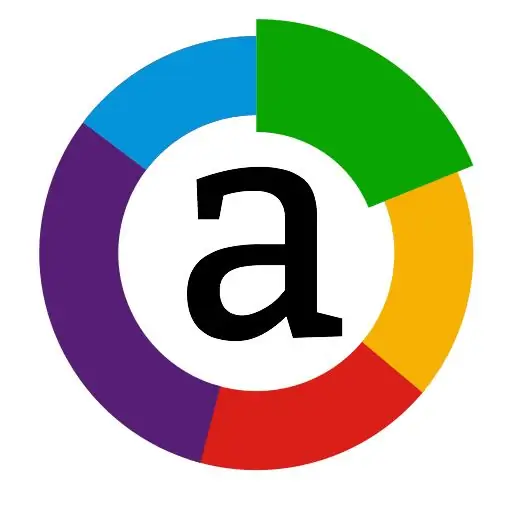
1. Pour toutes les variables utilisées pour Actoboard, nous devons tout convertir en type "int".
2. Sur le compilateur MBED, utilisez les caractères suivants sur un "printf": "AT$SS: %x, nom de la variable que vous voulez envoyer sur actoboard".
3. La variable doit être sous forme hexadécimale, comme XX. Une valeur < FF (255 en décimal) ne correspond pas, c'est pourquoi nous n'utilisons que les trois premiers caractères pour la RFID.
4. Créez un compte sur Actoboard.
Étape 8: Module Sigfox

1. Connectez le module sgfox sur le microcontrôleur.
2. Utilisez le pass actoboard et le modem correspondant pour recevoir les données sur actoboard, grâce au module sigfox.
Étape 9: Envoi de données sur le cloud
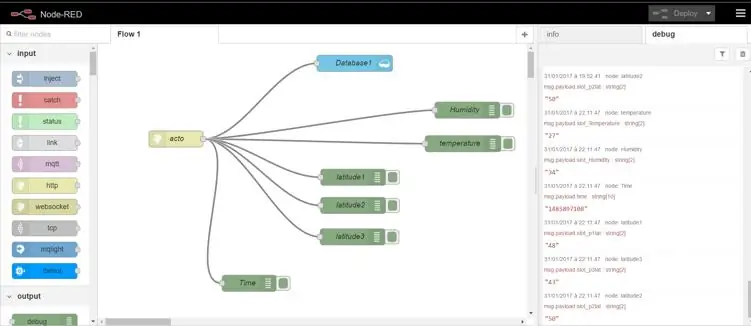
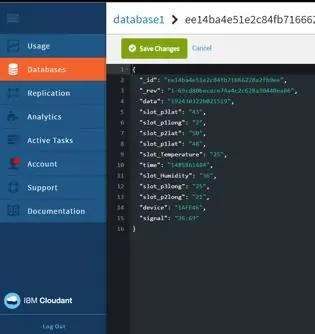
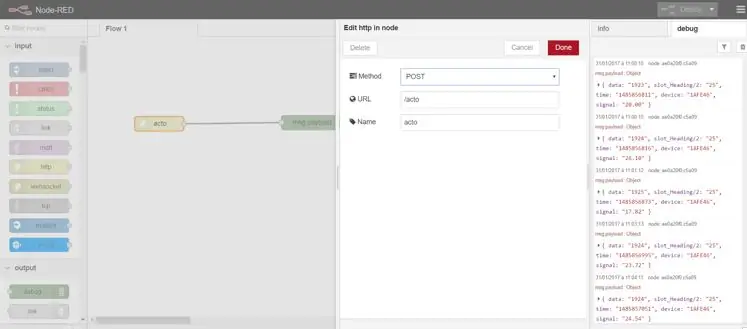
1. Créez un compte Bluemix et créez une application NodeRed "Bracelet" sur le cloud en utilisant la configuration Cloudant.
2. Connectez les données Actoboard à l'application NodeRed sur le Cloud via l'URL Actoboard et POSTEZ-la.
3. Implémentez l'application NodeRed avec les capteurs de données collectées reçues par actoboard et envoyées à l'application NodeRed.
4. Créez un élément pour afficher les données reçues pour tous les capteurs. par exemple "Base de données°1".
5. Configurez un élément géospatial pour afficher les coordonnées GPS sur la carte de l'application à l'aide du langage de programmation JSON.
Étape 10: Main.cpp
Voici le main.cpp + le gps.h qui est fait par nos soins car la fonction GPS était trop longue.
Conseillé:
Bracelet d'orientation connecté : 6 étapes

Bracelet d'orientation connecté : Ce projet académique, le bracelet d'orientation connecté, a été réalisé par quatre étudiants de l'école d'ingénieur Polytech Paris-UPMC : Sébastien Potet, Pauline Pham, Kevin Antunes et Boris Bras. Quel est notre projet ?Durant un semestre
Étudier l'orientation avec Raspberry Pi et MXC6226XU à l'aide de Python : 6 étapes

Étudier l'orientation avec Raspberry Pi et MXC6226XU à l'aide de Python : Les bruits ne sont qu'une partie du fonctionnement d'un véhicule. Le bourdonnement d'un moteur de véhicule très bien réglé est un son magnifique. Les bandes de roulement des pneus murmurent contre la route, le vent hurle en contournant les rétroviseurs, les morceaux de plastique et les morceaux du tableau de bord produisent du l
Orientation de la carte via le serveur Web : 6 étapes

Orientation de la carte via le serveur Web : l'Internet des objets (IoT) est l'un des sujets les plus populaires sur la planète en ce moment. Et, il se développe rapidement de jour en jour avec Internet. L'Internet des objets transforme les maisons simples en maisons intelligentes, où tout, de vos lumières à vos serrures, peut
Mise à niveau I2C du capteur d'orientation Thrustmaster Warthog : 5 étapes

Mise à niveau I2C du capteur d'orientation Thrustmaster Warthog : il s'agit d'un guide approximatif sur la façon de s'interfacer avec le protocole I2C utilisé sur le capteur d'orientation d'accélérateur Thrustmaster Warthog. Cela peut être utilisé pour passer de la ministick standard assez inutile à quelque chose de mieux, mais toujours en utilisant le contro USB standard
Conception et réalisation d'un système d'orientation de panneaux photovoltaïques : 5 étapes

Conception et réalisation d'un système d'orientation de panneaux photovoltaïques : Conception et réalisation d'un système d'orientation de panneaux photovoltaïques
